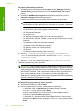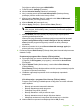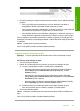User Manual
5. Instalirajte softver.
Instaliranje softvera
a. Umetnite softverski CD u CD-ROM jedinicu računala.
Instalacija softvera započinje automatski.
Napomena Ako ne započne automatska instalacija, iz izbornika
Windowsa Start kliknite Start Search (Početak pretrage) (ili Run
(Pokreni)). U Start Search (početak pretrage) (ili dijaloškom okviru Run
(Pokreni)), utipkajte d:\setup.exe, i pritisnite Enter (Unesi). (Ako vaša
CD-ROM pogonska jedinica nije označena slovom D, upišite
odgovarajuće slovo.)
b. Slijedite zahtjeve na zaslonu računala kako biste instalirali softver.
6. Pokušajte skenirati.
Uzrok: Softver se treba potpuno deinstalirati i ponovno instalirati.
Nije moguće ispisati
Probajte sljedeća rješenja za ispravljanje problema. Rješenja su popisana u redoslijedu
s najvjerojatnijim rješenjem na prvom mjestu. Ako prvo rješenje ne riješi problem,
nastavite na preostala rješenja dok ne riješite problem.
•
1. rješenje: Ispišite izvješće o automatskom testiranju
•
2. rješenje: Očistite red čekanja na ispis
•
3. rješenje: Isključite i ponovno priključite USB kabel
•
4. rješenje: Provjerite konfiguraciju upravljačkog programa
•
5. rješenje: Provjerite je li pisač pauziran ili isključen
•
6. rješenje: Ručno očistite red čekanja na ispis
•
7. rješenje: Ponovno pokrenite prikupljanja ispisa
•
8. rješenje: Provjerite softversku aplikaciju
1. rješenje: Ispišite izvješće o automatskom testiranju
Rješenje: Ispišite izvješće o automatskom testiranju kako biste vidjeli može li uređaj
ispisivati i komunicirati s računalom.
Ispis izvješća o automatskom testiranju
1. U ulaznu ladicu umetnite nekorišteni, obični bijeli papir veličine letter ili A4.
2. Pritisnite i držite pritisnutim gumb Odustani, a zatim pritisnite gumb Početak
kopiranja u boji.
Proizvod ispisuje izvješće o automatskom testiranju koje može naznačiti izvor
problema s ispisom. Primjer područja za testiranje tinte na izvješću je prikazan u
nastavku.
Poglavlje 12
162 Rješavanje problema
Rješavanje problema